税控机操作手册通用
税控机简易流程

税控机操作流程
1、每次新购回来发票或用完发票的操作:插入用户卡——点发票
管理——分发多卷发票——看到号码后选第一排——点录入发票(注:当每次用完5份发票选发票时一定要选第一排号码) 2、
开票:点开正常票——录入客户名称、项目、金额、选税目,
点左上角开票即可。
(注:开票时所显示的机打发票号一定要与所装入的纸张发票一致、如不需要客户名称一定要在客户名称处打空格) 3、
退票的操作:点退票——选择所要退票的日期、输入所要退的
发票号码——查找——找到后双击所找到的记录,弹出新的窗口后点左上角退票,打出负数发票即可 4、
到税局报税前的操作:点纳税申报——自然月申报——提示请
插入明细卡,插上后点OK,处理完后会再提示请插入用户卡,插入后点OK直到提示处理成功,拿卡到税局报税(注:当开票到1000份时也是做此操作) 5、
税局读卡回来后的操作:插入用户卡——点纳税申报——回写
标志——提示完税成功即可 6、
开票之前一定要先打文档试打印机看能否能打印,能打印再进
开票软件来开票。
税控装置产品简易操作程序(1)
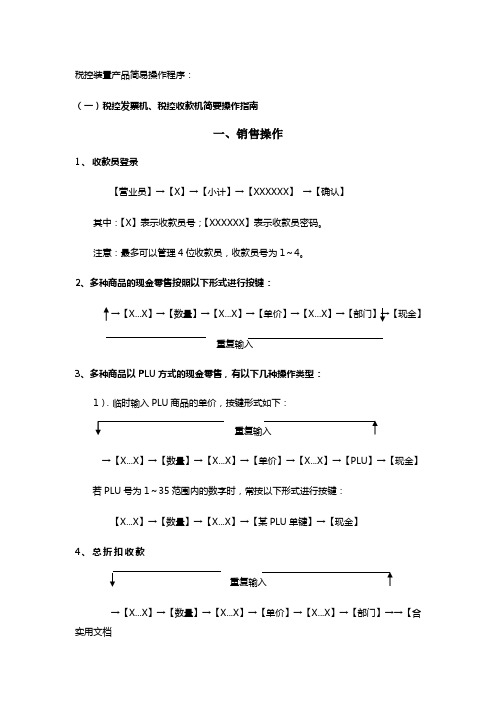
实用文档税控装置产品简易操作程序:(一)税控发票机、税控收款机简要操作指南一、销售操作1、收款员登录【营业员】→【X 】→【小计】→【XXXXXX 】 →【确认】其中:【X 】表示收款员号;【XXXXXX 】表示收款员密码。
注意:最多可以管理4位收款员,收款员号为1~4。
2、多种商品的现金零售按照以下形式进行按键:→【X (X)】→【数量】→【X (X)】→【单价】→【X (X)】→【部门】→【现金】 重复输入3、多种商品以PLU 方式的现金零售,有以下几种操作类型:1).临时输入PLU 商品的单价,按键形式如下:→【X...X 】→【数量】→【X...X 】→【单价】→【X...X 】→【PLU 】→【现金】 若PLU 号为1~35范围内的数字时,常按以下形式进行按键:【X...X 】→【数量】→【X...X 】→【某PLU 单键】→【现金】4、总折扣收款→【X...X 】→【数量】→【X...X 】→【单价】→【X...X 】→【部门】→→【合计】→【X...X】→【折扣】→【现金】5、总加成收款→【X...X】→【数量】→【X...X】→【单价】→【X...X】→【部门】→→【合计】→【X...X】→【加成】→【现金】如果顾客所付的钱大于结帐金额时,在按下【现金】键之前,按顾客的付款金额,收款机可自动计算出需要找回的余款(具体操作参见4.3.2节)。
6、退货已付款的交易项需要退货时,必须使用【退货】键。
出现退货情况时,必须退票,用户必须保留此退票,以便报税时拿往税局抵税。
【X....X】→【退货】→“依原交易方式,重做一遍”→【合计】→【XXXXXXX】→【小计】→【现金】其中:【X....X】为原发票金额;【XXXXXXX】为原发票号码,发票号码为18位。
7、错票机器打印的发票号码与印刷的发票号码不符,需进行错票处理,操作如下:【发票】→【XXXXXXX0】→【小计】→【XXXXXXX1】→【确认】其中:【XXXXXXX0】表示原印刷的发票号码,发票号码为18位,下同;【XXXXXXX1】表示打印的发票号码。
会计实务:浪潮RE-230FB税控机简易操作手册

浪潮RE-230FB税控机简易操作手册一、操作流程:安装---购买发票回来---经营项目设置、发票分发、发票录入---发票打印----将申报数据写入用户卡----去税务机关申报,获取新监控管理信息----执行授权操作(监控管理信息回送)二、简明操作1、启动系统双击桌面上的“浪潮税控开票软件”快捷方式,密码“111111”,启动程序,凭密码登录(初次登录系统管理员密码为:SYSTEM)2、经营项目信息设置操作方法:系统设置---经营项目信息设置---“经营项目信息设置”选项----输入经营项目名称----选择税率----添加。
(如果有多个经营项目重复以上操作)3、发票类型设置(此条暂不用)操作方法:系统设置--发票类型设置---选择所购买发票的类型---确定4、发票分发将用户卡中一定数量的电子票号分发到税控器内,以备录入发票使用。
当税控器内没有已分发的发票时,要及时进行发票分发操作。
操作方法;将用户卡插入税控器中---发票管理--分发发票---确实要执行发票分发点击“是”---点击要分发的本数---确定---分发完毕。
5、发票录入将分发的电子票号装入税控器,同时将对应的物理发票装入打印机。
税控卡内只能装入一卷电子票号,该卷发票使用完后,才可录入别外一包。
操作方法:发票管理---录入发票--税控器会发出笛的响声---选中要使用的发票点击发票录入--提票发票入录完毕。
(建议您按顺序使用发票)6、发票打印操作方法:发票打印---输入付款单位名称---从左边框中选择经营项目双击--单价---数量---金额----自动生成---收款员----把与机打票号一致的发票放入打印机内----点击打印。
7、退票打印在下列情况下对信息打印完整的发票应作退票处理:*退货*发票打印数据错误,例如项目、数量或金额错误,发票打印号和印刷号不同操作方法:退票打印--输入要退的发票代码和票号---点“查原票”---打印--退票成功。
海信税控机简单操作方法

开票操作方法
按键编号:04(----确定)
密码:4444(----确定)
按键按键“部门1”
备注:开票金额输入后按键“小计”。
备注:
1、按切换键可选择下面的项目(如:制作费)注意用上箭头或下箭头选择
2、按键“输入法”再按键“切换”(选择相应的输入法后-----打字)
3、输入“备注”以后,
现金:
(核对开票金额后)
付款单位:
按键“输入法”再按键“切换”
(选择相应的输入法后-----打字)
输入付款单位名称后,
再按键“输入法”
核对付款单位后
用“切换”键
选择
开始打印发票^^^^^^^^^^^
备注:第一联红盖“发票专用章”
按键编号:04(----确定)
密码:4444(----确定)
按键按键确定
原发票号(输入发票号码)
(也就是机打代码)
(核对发票代码)
按键编号:02(----确定)
密码:2222(----确定)
按键按键
按键
输入终止日期
注意:⑴终止日期不能超过起始日期30天内;
⑵如果今天开过票,当日不能报税。
输入终止日期
注意:使用“上箭头”或“下箭头”查看详细信息
拔出U盘和用户卡到地税局报税
授权操作方法
按键编号:02(----确定)
密码:2222(----确定)
按键按键
基本信息操作方法
按键。
税控机操作步骤范文
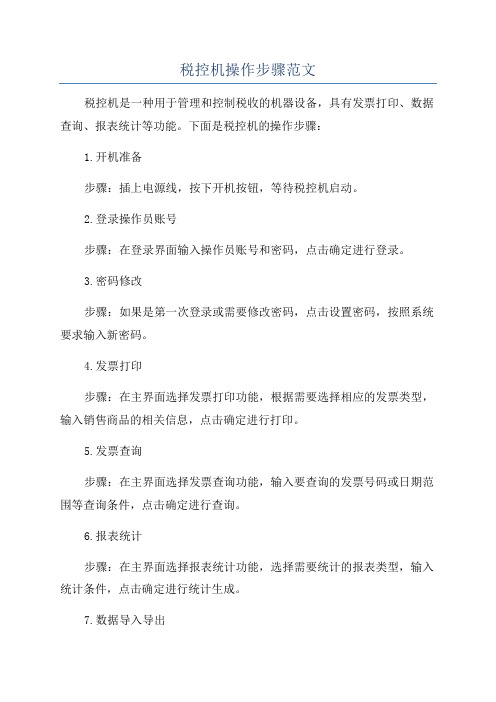
税控机操作步骤范文税控机是一种用于管理和控制税收的机器设备,具有发票打印、数据查询、报表统计等功能。
下面是税控机的操作步骤:1.开机准备步骤:插上电源线,按下开机按钮,等待税控机启动。
2.登录操作员账号步骤:在登录界面输入操作员账号和密码,点击确定进行登录。
3.密码修改步骤:如果是第一次登录或需要修改密码,点击设置密码,按照系统要求输入新密码。
4.发票打印步骤:在主界面选择发票打印功能,根据需要选择相应的发票类型,输入销售商品的相关信息,点击确定进行打印。
5.发票查询步骤:在主界面选择发票查询功能,输入要查询的发票号码或日期范围等查询条件,点击确定进行查询。
6.报表统计步骤:在主界面选择报表统计功能,选择需要统计的报表类型,输入统计条件,点击确定进行统计生成。
7.数据导入导出步骤:在主界面选择数据导入导出功能,选择要导入或导出的数据类型,按照系统要求选择对应的操作方式,点击确定进行导入导出。
8.数据备份恢复步骤:在主界面选择数据备份恢复功能,根据需要选择数据备份或数据恢复,按照系统要求选择对应的操作方式,点击确定进行备份或恢复。
9.报警处理步骤:在主界面查看报警信息,根据系统提示采取相应的处理措施。
10.日志查询步骤:在主界面选择日志查询功能,输入查询条件,点击确定进行日志查询。
11.系统设置步骤:在主界面选择系统设置功能,根据需要进行系统参数、发票格式、密码策略等设置。
12.关机步骤:在主界面选择关机功能,点击确定进行关机。
总结:税控机的操作步骤大致包括开机准备、登录操作员账号、发票打印、发票查询、报表统计、数据导入导出、数据备份恢复、报警处理、日志查询、系统设置和关机等。
每一步的具体操作都需要根据实际需求进行相应的输入和选择,操作过程中需要注意遵守相关规定和流程。
税控器(F18G)明细抄报操作使用说明

税控器(F18G )明细抄报操作使用说明一、 税控器明细抄报设备要求1、 用户卡(原税控设备用户卡即可)2、 U 盘(容量2G 及以上,格式化后方可正常使用)注意:一张用户卡只可存储50条明细开票数据,若企业报税所属期内开票数大于50条,则必须使用U 盘进行申报。
U 盘申报的企业在进行报税时,也必须插入用户卡。
授权时使用用户卡进行授权。
二、 税控器明细抄报操作流程第一步(U 盘申报设置,如用户卡申报跳过):点击系统设置—参数设置,其中“申报方式”请选择“U 盘”,点击“保存”按钮。
设置完成后需退出软件重新登录。
第二步:点击菜单栏“报税”按钮,点击“申报数据”按钮,申报截止日期选择上月最后一天,点击汇总按钮。
第三步:数据汇总后,使用用户卡抄报,则点击“写卡”按钮;若使用U盘抄报,先选择选择U盘路径,插入用户卡,点击“写卡”,进行汇总申报。
第四步:申报数据汇总后,系统提示“请继续写盘”,点击“写盘”按钮,系统提示写盘成功后点击“关闭”按钮即可。
第五步:系统写卡写盘完毕后请企业携带用户卡和U盘去所属税务大厅进行抄报。
第六步:税局抄报完毕后在系统中必须进行“授权”操作。
插入用户卡,点击菜单栏“授权”按钮,点击授权即可。
税控机(H90G,H60G)明细抄报操作使用说明一、税控机明细抄报设备要求1、用户卡(原税控设备用户卡即可)2、U盘(容量2G及以上,格式化后方可正常使用)注意:一张用户卡只可存储50条明细开票数据,若企业报税所属期内开票数大于50条,则必须使用U盘进行申报。
U盘接口在税控机后方开关旁。
U盘申报的企业在进行报税时,也必须插入用户卡。
授权时使用用户卡进行授权。
二、税控机(HK-H60G、HK-H90G)明细抄报操作流程第一步:锁位钥匙转至编程档,输入编号1111、密码1111,选择2“参数设置”。
第二步:将usb申报参数值设置为“1”,切换到“修改”按钮,点击确定。
第三步:锁位钥匙转至税控档,输入编号2222,密码2222,点击1“报税”。
税控机操作步骤
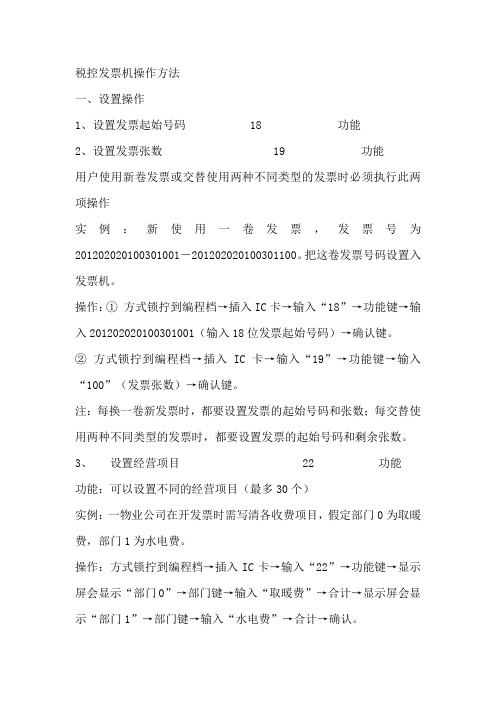
税控发票机操作方法一、设置操作1、设置发票起始号码 18 功能2、设置发票张数 19 功能用户使用新卷发票或交替使用两种不同类型的发票时必须执行此两项操作实例:新使用一卷发票,发票号为201202020100301001―201202020100301100。
把这卷发票号码设置入发票机。
操作:①方式锁拧到编程档→插入IC卡→输入“18”→功能键→输入201202020100301001(输入18位发票起始号码)→确认键。
②方式锁拧到编程档→插入IC卡→输入“19”→功能键→输入“100”(发票张数)→确认键。
注:每换一卷新发票时,都要设置发票的起始号码和张数;每交替使用两种不同类型的发票时,都要设置发票的起始号码和剩余张数。
3、设置经营项目 22 功能功能:可以设置不同的经营项目(最多30个)实例:一物业公司在开发票时需写清各收费项目,假定部门0为取暖费,部门1为水电费。
操作:方式锁拧到编程档→插入IC卡→输入“22”→功能键→显示屏会显示“部门0”→部门键→输入“取暖费”→合计→显示屏会显示“部门1”→部门键→输入“水电费”→合计→确认。
注:若企业需增加一个部门2,所对应的经营项目为安装费。
操作:方式锁拧到编程档→插入IC卡→输入“22”→功能键→2(部门号)→部门键→输入增加的经营项目(安装费)→合计→确认。
4、设置收款员 38 功能(密码最多四位,机器出厂收款员密码默认为“1111”,机器最多可设置10个收款员编号)实例:假设店内有一位收款员,收款员的密码为“8668”。
操作:方式锁拧到编程档→插入IC卡→输入“38”→功能键→输入“1”(1号收款员)→确认→输入“8668”(1号收款员的密码)→确认键。
二、开票操作1、开机进入销售状态:方式锁拧到销售档→等待机器进入税控状态→输入收款员号→确认键→输入收款员密码→确认键,进入正常销售状态。
注:在开机时或在销售档,不要插入IC卡2、开具单项经营项目发票实例:一酒店前台在顾客结帐时收取280元住宿费(已将住宿费在编程档下用设置经营项目功能设置为部门0),付款单位名称为“天瑞”,需要打发票。
税控收款机远程抄报软件简易操作手册

税控收款机远程抄报软件简易操作手册报修热线电话:54614820亲爱的用户,欢迎使用税控收款机远程抄报软件!为了方便您尽快的上手使用本软件,充分体验远程报税系统带来的高效和便利,我们提出了以下建议,供初次使用的用户参考。
日常操作基本流程:第一部分:使用前准备一、安装1、请打开安装光碟,先运行抄报软件安装程序,并点击“下一步”完成安装。
2、安装光碟中附带最新版本的证书管理器安装包,如果您的电脑上没有安装证书管理器,那么必须安装。
3、连接读卡器和企业报税用的U棒,并插入抄完税的用户卡(芯片面向上插)。
二、注册(首次使用前必须做一次,以后除了更换电脑外无需再次注册)1、打开软件,登录系统,默认账户:00,密码:123456。
2、点击软件界面上方的“注册管理”,选择第一个功能“纳税人信息登记”,先操作“读卡”,然后完整输入下方的地址和电话后,点击“信息更新”完成。
3、点击“注册管理”第二个功能“税控机具登记”,先“读卡”,并确认一下“机器编码”和“机器类型”,点击“信息登记”完成。
4、点击“注册管理”第三个功能“CA注册管理”,选择“CA证书注册”,请注意在此界面上面的“证书类型”中,必须选择与本公司证书U棒相一致的品牌,然后输入U棒的密钥,最后点击“CA注册”完成。
5、全部注册完成后,请等待至少半天以上的时间,留给税局后台处理注册信息。
然后操作“CA注册管理”\“注册结果下载”,此界面同样需要先操作“读卡”,然后点击“结果下载”。
第二部分:日常使用一、远程报税1、登录软件,连接读卡器,插入抄好税的用户卡和证书U棒。
2、点击界面左上角“远程报税”图标,依次操作“读卡”\“获取报税数据”\“数据报送”即可。
二、结果下载1、接上一步,“数据报送”后,请至少等待10分钟,才开始操作结果下载。
2、点击界面左上角“结果下载”图标,依次操作“读卡”\“报税结果下载”,后续的两个提示界面请用户直接选择“是”,即可完成。
- 1、下载文档前请自行甄别文档内容的完整性,平台不提供额外的编辑、内容补充、找答案等附加服务。
- 2、"仅部分预览"的文档,不可在线预览部分如存在完整性等问题,可反馈申请退款(可完整预览的文档不适用该条件!)。
- 3、如文档侵犯您的权益,请联系客服反馈,我们会尽快为您处理(人工客服工作时间:9:00-18:30)。
机中提取客户信息更新引入的单据的客户信息) ; c、绿色:是带折扣的单据,开折扣发票; d、黑色:正常单据(打印前最好先检查一下开票资料是否齐全) ;
引入到接口中的数据如果是开增值税专用发票,那么必须保证客户信息的完整 (客户名 称,纳税登记号,地址电话,银行账号都要有) ,否则不允许开增值税专用发票。 引入的数据还在两种情况是不能开发票的: 1、要开发票的票面总金额超出税控机的最 大开票限额;2、发票中每一条商品的税额加起来的总和 – 此发票的总税额(此发票的不含 税总金额*税率) ,两者的差值不能超过 0.0625 元;当出现以上两种情况时,不能开出发票, 此时就要对此要开的单据进行处理, 在税控接口中用拆分功能将此单据拆分成多张合格的单 据再进行开票。 引入到税控接口中的数据允许开票员修改,就是客户、产品、数量和金额等都允许开票 人员根据实际开票情况进行修改。
6.4 单据修改 .................................................................................................................. 15
7. 发票填开 .......................................................................................... 20 8. 发票打印 .......................................................................................... 24
5.2 客户处理
企业 ERP 系统中客户信息不全。 企业 ERP 系统里面只有客户名称,而没有其它客户信息,如:客户税号、地址电话和 开户银行,而在对企业开增值税发票时,这些又是必须的,因此就需要处理。 程序引入数据后,如果是开增值税专用发票,会自动判断客户信息是否完整,如果是 完整的,就显示单据为黑色,如果客户信息不全,则显示紫色。见下图:
ห้องสมุดไป่ตู้
1 在企业 ERP 系统中,只有客户名称,没有客户的其它信息,如果企业 ERP 的客户名称 和税控机中的客户是一样的,那么程序可以直接从税控机中取相应客户信息, 则显示出的单 据为黑色,表示客户信息完整,如上图;紫色的则表明客户信息不完整(没有税号、银行和 地址) :
8
2 如果企业 ERP 系统的客户不能和税控机中客户对应,比如:企业 ERP 系统中客户名 称和税控机中不一致或是企业 ERP 系统中一个客户对应税控机中多个客户,那么程序就不 能进行自动匹配,程序只能提供一个选择,由开票人员来手动进行选择。
2
5. 数据引入 ............................................................................................ 6
5.1 引入数据 .................................................................................................................... 7 5.2 客户处理 .................................................................................................................... 8
另外在引入单据后,可能一张单据是要开普通发票,但引入的默认是专用发票,这时可 以在右键中选择 ‘增普转换 ‘ (就是专用发票和普通发票的转换) , 把发票转换成要开的类型。 如下图:在专用发票表中转换:
10
在普通发票表中显示如下:
6.2 单据合并
如果引入的单据中要把具有相同名称的客户合并开成一张发票,则要用到数据的合并 了。点击程序主窗口右边按钮‘数据合并’ (见上图红色圆圈) ,则出现合并窗口,见下图:
6. 数据处理 .......................................................................................... 10
6.1 增值税专票和普票的转换 ........................................................................................ 10 6.2 6.3 单据合并 ................................................................................................................ 11 单据拆分............................................................................................................... 13 6.4.1 明细修改 ........................................................................................................ 15 6.4.2 单据内明细的拆分 ......................................................................................... 18 6.4.3 单据内明细单独开票 ..................................................................................... 19
2. 税控接口软件介绍
作为专业的税务系统解决方案提供商,遵循国家税务总局的开发规范研发出了《税控 机与企业信息管理软件接口系统》 ,产品简称:税控接口软件。 税控机与企业信息管理软件接口系统作为连接企业信息管理软件与税控机之间的桥 梁, 它主要实现将企业信息管理软件中销售发票的数据引入到税控接口软件中, 税控接口软 件通过一系列相关的数据处理将要开发票的数据发送到税控机中, 税控机通过加密生成发票 后,可以通过针式打印机打印出发票和清单,在打印发票的同时,税控接口软件还会将发票 4
11
单据合并规则:
合并前:
选中要合并的单据,可以直接用鼠标拖拉选择或左手按住 Ctrl 右手用鼠标点击,选择 要合并的单据,然后点击‘合并’按钮(见下图红色圆圈) ,进行单据的合并:
12
合并后(对客户‘王明天’进行合并,合并后会单据号前加个‘H’ ,代表合并) :
6.3
单据拆分
数据引入后,有些单据可能不符合开票要求,需要拆分。 1、点击‘检查’按钮(见上图红色圆圈) ,检查单据是否需要拆分 单据在以下两种形式是需要拆分的单据,需要拆分: a、 单据的总金额大于发票所允许的最大票面总金额; b、 单据中每一条明细的不含税金额的总和乘以税率减去每一条明细 的税额的总 和,如果它们的差值大于 6 分钱,即为不合法单据,因为不满足国家税务总局 防伪开票的标准,则此单据也需要拆分,此标准如下公式所示: |(明细不含税金额累加总和)*(税率)—(明细税额累加总和)|>0.06 元,则 单据需拆分; 点击‘检查’按钮后,如果有需要拆分的单据,在本窗口的最下的状态栏中将有提示, 如上图,提示为‘第一条待拆分数据:0000000005,共 2 条待拆分! ’ ,同时光标指向要 拆分的第一条单据。如下图: 13
号码、开票日期等相关信息回写到企业信息管理系统。
税控接口软件主要能减少开票人员大量的重复录入数据工作, 很好地保证申报数据安全 性、准确性,同时开票数据及时反应到财务帐及企业管理系统上,大量地减少了财务人员的 重复录入数据工作。实现税控机与企业信息管理系统连接, 打印发票快速、准确,使工作效率 得到提高,降低了劳动成本,给企业发展和提高效益带来了便利。
点击‘查询’后显示:
选中正确的客户后双击,就补全了客户信息:
9
开票人员进行了选择后,程序将自动记录此次选择,以后再引入客户时,只要进行过 匹配的客户程序就会自动匹配了(根据匹配过的客户关系进行匹配) 。
6.
数据处理
6.1 增值税专票和普票的转换
因为企业 ERP 系统中的单据不一定区分是开专用发票还是普通发票,因此在引入数据 时程序不能分清是开增值税专用发票还是普通发票,需要开票员来判断。程序中有个标记: 专和普,代表引入的是专用发票还是普通发票,选中‘专’再引入就代表默认的全部是引入 的专用发票,选中‘普’就代表默认的全部是引入普通发票。引入窗口中有专用发票和普通 的选择:
税控接口软件 操 作 说 明 书
声 明
一、感谢您使用企业防伪税控接口软件,在使用之前请认真阅读 本说明书。 二、本说明书随软件而升级,内容有所改动,恕不另行通知,请 从佛山卓伦科技网站下载最新版。
1
*请勿将本文档用于未经授权的出版、宣传等用途。
目
录
1. 公司简介 ............................................................................................ 3 2. 税控接口软件介绍............................................................................. 4 3. 一点说明 ............................................................................................ 5 4. 软件主界面 ........................................................................................ 5
